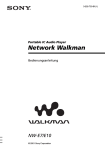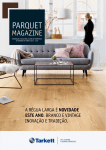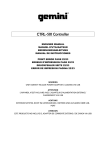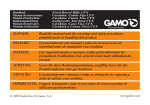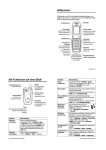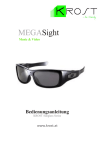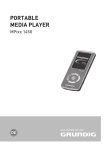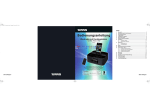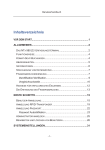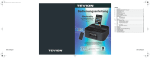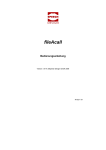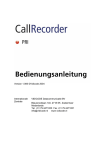Download Bedienungsanleitung - CONRAD Produktinfo.
Transcript
Bedienungsanleitung Inhalt 5 Kapitel 1 Bestimmungsgemäße Verwendung 6 Kapitel 2 Sicherheitshinweise 10 10 11 12 15 Kapitel 3 Allgemeine Hinweise Eigenschaften Hinweise zum Akku Hinweise zu den Musikformaten MP3 und WMA Anmerkungen zum Kopierschutz 18 Kapitel 4 Das Gerät 20 20 20 21 Kapitel 5 Grundfunktionen/Hauptmenü Ein-/Ausschalten Hauptmenü Bedienung 22 22 23 24 24 24 Kapitel 6 Musikwiedergabe Funktionen während der Wiedergabe Einstellung der Lautstärke Vor- und Zurückspulen der Musikdatei Pause Anzeige von Songtexten (Lyrics) 25 26 26 26 27 Kapitel 7 Wiedergabe von Videodateien Einstellung der Lautstärke Vor- und Zurückspulen der Videodatei Pause Dateianzeige im Videomodus 28 Kapitel 8 Radio 28 Einstellung der Lautstärke 28 30 Funktionen Radioaufnahmen 31 Kapitel 9 Bildanzeige 32 Kapitel 10 E-books 33 Kapitel 11 Tonaufnahme 34 Kapitel 12 Dateimanager 35 36 38 39 39 40 41 41 42 Kapitel 13 Einstellungen Musik Radio Aufnahme Bildschirm Text- und Bildwiedergabe System Automatische Ausschaltzeit Werkseinstellungen 43 Kapitel 14 USB-Anschluss (Datenübertragung) 44 Kapitel 15 SD-Karten 45 Kapitel 16 Erstellen von Videodateien 47 Kapitel 17 Wartung und Reinigung 48 Kapitel 18 Probleme und Lösungen 50 Kapitel 19 Produkteigenschaften 50 Technische Daten 50 Lieferumfang 51 Kapitel 20 Service Bestimmungsgemäße Verwendung Sehr geehrter Kunde, vielen Dank, dass Sie sich für den ClipStar XXL Audio- und Videoplayer von X4-TECH entschieden haben. Diese Bedienungsanleitung gibt Ihnen einen Überblick über die Funktionen sowie die Pflege-, Reinigungs- und Sicherheitshinweise des Gerätes. Nehmen Sie sich etwas Zeit, lesen Sie diese Anleitung in Ruhe durch und beachten Sie bitte auch die Sicherheitshinweise des Gerätes. Sollten Sie trotzdem einmal Fragen oder Anregungen zu Ihrem ClipStar XXL Audio- und Videoplayer haben, wenden Sie sich bitte an Ihren Fachhändler. Wir würden uns freuen, wenn Sie uns weiter empfehlen und wünschen Ihnen viel Freude mit Ihrem Multiplayer! Ihr X4-TECH-Team 21 Dieses Produkt ist vorgesehen zur Wiedergabe von Musikdateien oder Videodateien. Dafür steht dem Gerät ein interner Speicher von 16 GB zur Verfügung, der bei Bedarf mit Speicherkarten des Typs Micro-SD oder Micro-SDHC erweitert werden kann. Über einen USB 2.0-Anschluss können Musik- und Videodateien auf den Multiplayer kopiert werden. Selbstverständlich lassen sich z.B. zum Datentransport zwischen zwei Computern auch andere Daten im Speicher ablegen. Die auf dem Produkt befindlichen Aufkleber dürfen nicht beschädigt oder entfernt werden. Eine andere Verwendung als zuvor beschrieben führt zu Beschädigungen dieses Produkts. Außerdem ist dies mit Gefahren, wie z.B. Kurzschluss, Brand, elektrischem Schlag etc., verbunden. Dieses Produkt ist EMV-geprüft und erfüllt die Anforderungen der geltenden europäischen und nationalen Richtlinien. Die CE-Konformität wurde nachgewiesen und die entsprechenden Erklärungen sind beim Hersteller hinterlegt. Alle enthaltenen Firmennamen und Produktbezeichnungen sind Warenzeichen der jeweiligen Inhaber. Alle Rechte vorbehalten. Kapitel 1 Bestimmungsgemäße Verwendung Sicherheitshinweise 2 Bei Schäden, die durch Nichtbeachtung dieser Bedienungsanleitung verursacht werden, erlischt der Garantieanspruch. Für Folgeschäden übernehmen wir keine Haftung. Bei Sach- oder Personenschäden, die durch unsachgemäße Handhabung oder Nichtbeachten der Sicherheitshinweise verursacht werden, übernehmen wir keine Haftung. Aus Sicherheits- und Zulassungsgründen (CE) ist das eigenmächtige Umbauen und/oder Verändern des Produkts nicht gestattet. Außerdem erlischt dadurch die Garantie/ Gewährleistung. › Das Produkt ist kein Spielzeug, es ist nicht für Kinder geeignet. Kinder können die Gefahren, die im Umgang mit elektrischen Geräten bestehen, nicht einschätzen. Außerdem enthält das Produkt verschluckbare Kleinteile. › Lassen Sie das Verpackungsmaterial nicht achtlos liegen, dieses könnte für Kinder zu einem gefährlichen Spielzeug werden. › Das Produkt darf nicht feucht oder nass werden! Wenn das Produkt von einem kalten in einen warmen Raum gebracht wird (z.B. beim Transport), kann Kondens Kapitel 2 Sicherheitshinweise wasser entstehen. Lassen Sie in diesem Fall das Gerät erst wieder auf Zimmertemperatur kommen, bevor Sie es verwenden. Stellen Sie keine Gefäße mit Flüssigkeiten, z.B. Eimer, Vasen oder Pflanzen, in die unmittelbare Nähe des Produkts. Flüssigkeiten könnten in das Innere des Gehäuses gelangen. Dadurch wird nicht nur das Gerät zerstört, sondern es besteht auch Brandgefahr. › Stellen Sie keine offenen Brandquellen, wie brennende Kerzen, auf dem Gerät oder in dessen Nähe ab. › Betreiben Sie das Produkt nur in gemäßigtem Klima, nicht in tropischem Klima. › Knicken Sie die Kabel nicht und stellen Sie keine Gegenstände darauf ab. › Im Straßenverkehr (und auch in vielen anderen Umgebungen) ist Ihre volle Aufmerksamkeit erforderlich. Wie beim Telefonieren mit einem Mobiltelefon lenkt auch das Musikhören über Ohrhörer/Kopfhörer ab; ebenso die Bedienung des MP3-Players. Bei einem Unfall ist der Verlust des Versicherungsschutzes möglich bzw. Sie erhalten eine Teilschuld am Unfall! Kapitel 2 Sicherheitshinweise Falls Ihr Autoradio einen Audioeingang (Line-Pegel) hat, können Sie den MP3-Player darüber anschließen. Geeignete Adapterkabel sind im Handel erhältlich. Beachten Sie die Bedienungsanleitung zu Ihrem Autoradio. Aus Sicherheitsgründen (siehe oben) sollten Sie die Bedienung (einschalten, Wiedergabemodus aktivieren, Wiedergabe starten usw.) nur bei stehendem Fahrzeug vornehmen! Achtung! Formatieren Sie das Gerät nur mit dem Dateisystem FAT! Nicht mit FAT32! Da die Betriebssoftware auf dem Gerät bereits Speicher einnimmt, kann der Gesamtspeicher geringer als der angegebene sein. Vorsichtsmaßnahmen › Benutzen Sie das Gerät nicht an sehr heißen bzw. kalten, staubigen oder feuchten Orten. › Verhindern Sie Zusammenstöße mit harten Objekten. Diese könnten bewirken, dass die Oberfläche des Gerätes Schaden nimmt oder Batterien oder andere Hardware beschädigt werden. › Trennen Sie den Player nicht vom PC, während er formatiert wird oder während der Datenübertragung. Durch Missachtung können Schäden in der Software entstehen. › Wenden Sie sich für Reparaturarbeiten stets an eine Fachwerkstatt. Im „ROOT“-Ordner können direkt bis zu 170 Dateien abgelegt werden. Wenn Sie mehr Dateien ablegen wollen, legen Sie bitte einen neuen Ordner an. Im neuen Ordner ist dann wieder die Ablage von 170 Dateien möglich. Kapitel 2 Sicherheitshinweise Kapitel 2 Sicherheitshinweise Allgemeine Hinweise 3 Der Speicher des MP3-Players ist im Auslieferungszustand leer. Das bedeutet, dass auf ihm keine Musik-Dateien zur Wiedergabe vorhanden sind. Falls Sie noch keine eigenen MP3-Dateien haben, so können diese z.B. über diverse Programme von vorhandenen Audio-CDs erzeugt werden. Auch Mitschnitte von Radioprogrammen oder Fernsehsendungen sind über geeignete Programme möglich. Während eine Datenübertragung zwischen Computer und MP3-Player abläuft, darf der MP3-Player NICHT abgesteckt werden! Andernfalls können Daten auf dem MP3-Player beschädigt werden, was eine Neuformatierung erforderlich macht. 10 › Zeigt Bilder des Typs JPEG, BMP und GIF an › Integriertes UKW-Radio mit Aufnahmefunktion, speichert bis zu 20 Sender › Verschiedene Equalizer-Einstellungen › Eingebauter Lautsprecher › Unterstützt Windows 98/SE/ME/2000/XP/Vista › USB 2.0 mit 4,5 MB/Sek. › E-book-Funktion (.txt und .lrc) › Liest Speicherkarten vom Typ Micro-SD und Micro-SDHC bis zu einer Größe von 4 GB › Mehrsprachiges Menü › Tonaufnahme über integriertes Mikrofon Hinweise zum Akku Eigenschaften Das Gerät wird ausschließlich mit dem mitgelieferten Netzteil geladen. Beim Anschluss an den PC über USB wird das Gerät nicht geladen. › 2,8 Zoll, 320 x 240 Pixel Display › Wiedergabe von Musikdateien der Formate MP3 & WMA › Spielt Videoclips des Formates .AVI (Software zum Um- wandeln von Videodateien im Lieferumfang) Der Ladervorgang wird durch das Symbol einer Batterie, welche sich füllt, angezeigt. Kapitel 3 Allgemeine Hinweise Kapitel 3 Allgemeine Hinweise 11 Wird die Batterie vollständig mit grüner Farbe gefüllt angezeigt, ist der Ladevorgang abgeschlossen. entmagnetisierte sich das Tonbandmaterial selbst, was zu einem dumpfen Klang führte. Wenn Sie Ihren MP3-Player nicht nutzen, sollte sich der Schalter auf der Position „Off“ befinden. Die Betriebszeit des Akkus liegt beim Musikhören mit ausgeschaltetem Display auf voller Lautstärke bei etwa 7 bis 8 Stunden und bei der Wiedergabe von Videos mit maximaler Lautstärke bei etwa 2 Stunden. Bei der später entwickelten Audio-CD („Compact Disc“) ist die Musik in digitaler Form gespeichert. In bestimmten winzigen Zeitabständen wird das analoge Signal gemessen und in einen Zahlenwert überführt, der in bestimmter Form auf der CD gespeichert ist. Der CD-Player (bzw. ein Verstärker) errechnet aus diesem Wert wieder ein analoges Signal. Hinweise zu den Musikformaten MP3 und WMA Eine Audio-CD enthält maximal etwa 70 – 80 Minuten Musik. Da sie ein ähnliches Format hat wie die im Computerbereich üblichen CD-ROMs, entspricht dies einer Datenmenge von etwa 650 – 700 Mbyte. Musik, wie man sie bei der Wiedergabe über eine Stereoanlage, ein Küchen- oder Autoradio kennt, ist vereinfacht gesagt ein analoges Signal. Eine Aufzeichnung dieses analogen Signals konnte man „früher“ auf Schallplatten, Musikkassetten oder Tonbändern kaufen. Während Schallplatten durch Staub oder häufiges Abspielen in der Qualität beeinträchtigt wurden, 12 Kapitel 3 Allgemeine Hinweise In der „Frühzeit“ der Computertechnik, in der Arbeitsspeicher von 1 MByte, Festplatten von 100 MByte und ein 28 KBit-Modem Standard waren, bedeutete dies ein großes Problem. Deshalb wurden Methoden erdacht, die Datenmengen einer Audio-CD weiter zu komprimieren. Bei diversen Komprimierprogrammen auf Computern, wie etwa der Windows Mediaplayer oder Winamp, gehen bei Kapitel 3 Allgemeine Hinweise 13 dieser Audiokomprimierung ursprüngliche Informationen unwiederbringlich verloren! Das menschliche Ohr bekommt aber von diesem Unterschied bei der Wiedergabe von MP3s oder Audio-CDs meist nichts mit; eine bestimmte „bessere“ Komprimierungsstufe vorausgesetzt. Für die Wiedergabe in mobilen Geräten (z.B. der hier gelieferte Player) oder im Auto ist die gebotene Qualität in jedem Falle ausreichend. Das bekannteste komprimierte Musikdatei-Format ist „MP3“, das verschiedene Qualitätsstufen bietet (Grundsatz: Je besser, umso größere Datenmengen). Später wurden andere Kompressionsverfahren entwickelt; das nach „MP3“ zweitwichtigste Format ist „WMA“. Für fast alle Betriebssysteme gibt es inzwischen sowohl kostenlose als auch teils sehr teure Programme, mit denen Sie aus einer vorhandenen Audio-CD (oder anderen Quellen) die komprimierte Musikdatei selbst erstellen können. Anmerkungen zum Kopierschutz Nach dem geltenden Recht ist es unzulässig, geschützte Produkte zu kopieren, diese zu übertragen, zu verbreiten, öffentlich zugänglich zu machen sowie zu vermieten, ohne dass eine Gestattung des Rechtsinhabers vorliegt. Bitte beachten Sie: Viele Audio-CDs enthalten einen Kopierschutz, der das Vervielfältigen der CD verhindern soll. Dies erschwert in den meisten Fällen auch das Umwandeln in eine komprimierte Musikdatei. Hifi-CD-Player werden durch den Kopierschutz normalerweise nicht beeinträchtigt; viele Computerlaufwerke verweigern aber die Wiedergabe. Da auch DVD-Player, Autoradios oder tragbare Wiedergabegeräte Probleme mit den verschiedenen Kopierschutzverfahren haben, geht die Industrie momentan wieder zu nicht kopiergeschützten Audio-CDs über. Die Kopierschutzmaßnahmen sollten das zahllose Kopieren (und Weitergeben von Kopien) von Audio-CDs eindämmen, durch das den Künstlern und der Musikindustrie 14 Kapitel 3 Allgemeine Hinweise Kapitel 3 Allgemeine Hinweise 15 viele Einnahmen verloren gehen. Mit zur Entwicklung der Kopierschutzmaßnahmen beigetragen hat auch die illegale Weitergabe der Musik in Form von MP3-Dateien über Internet-/Online-Tauschbörsen. Schlusspunkt der Entwicklung sind heute diverse Anbieter im Internet, bei denen man komprimierte Musikdateien legal erwerben kann. Durch die Möglichkeit des Probehörens und des direkten Herunterladens ist man (DSL vorausgesetzt) von einem gewünschten Musikstück im MP3- oder WMA-Format nur wenige Minuten entfernt. 16 Kapitel 3 Allgemeine Hinweise Kapitel 3 Allgemeine Hinweise 17 Das Gerät 4 1 4 2 5 3 6 1. „V +“: Lautstärke erhöhen 2. „M“: auswählen/bestätigen/Hauptmenü 3. „V –“: Lautstärke senken/vorheriges Menü 4. „ “: Zurück/Rückwärts/Zurückspulen 5. „ “: Ein-/Ausschalten, Play, Pause, Stopp 6. „ “: Vor/Vorwärts/Vorspulen 7. „ON/OFF“: Hauptschalter An/Aus 8. Lautsprecher 9. Micro-SD-Karteneinschub 10. Kopfhöreranschluss 11. Kopfhöreranschluss 12. USB-Anschluss 7 10 11 8 12 SD 9 18 Kapitel 4 Das Gerät Kapitel 4 Das Gerät 19 5 Grundfunktionen/Hauptmenü Ein-/Ausschalten Schieben Sie den Hauptschalter („Power“) auf die Position„ON“ und halten Sie„ “ gedrückt, um das Gerät einzuschalten. Zum Ausschalten halten Sie „ “ gedrückt. Schieben Sie nach dem Abschalten des Gerätes den Hauptschalter auf „OFF“. Hauptmenü Nach dem Einschalten befinden Sie sich im Hauptmenü. Über das Hauptmenü haben Sie Zugriff auf die Funktionen des Players. Im Hauptmenü erfolgt die Auswahl mit den Tasten „ “. Sie betreten ein Menü mit der Taste „M“. 6. Tonaufnahme (Aufnahme über das Mikrofon) 7. Dateimanager (Dateianzeige und Löschen von Dateien) 8. Einstellungen Wenn Sie den Kopfhörer an das Gerät anschließen, wird der Lautsprecher abgeschaltet. Die Kopfhörer dienen auch als Antenne für den Radiobetrieb. Bedienung Wenn am Gerät eine Weile keine Taste berührt worden ist, dient die erste Tastenberührung nur zum Reaktivieren der Schalter. Erst die zweite Benutzung der gewünschten Taste ruft dann auch deren Funktion auf. Folgende Untermenüs sind Bestandteile des Hauptmenüs: 1. Musik (Wiedergabe von MP3- und WMA-Dateien) 2. Video (Wiedergabe .avi-Videodateien) 3. Radio (UKW-Radioempfang) 4. Bilder (Anzeige von .jpg-, .bmp- oder .gif-Bilddateien) 5. E-books (Wiedergabe von Text) 20 Kapitel 5 Grundfunktionen/Hauptmenü Kapitel 5 Grundfunktionen/Hauptmenü 21 Musikwiedergabe 6 Wählen Sie im Hauptmenü „Musik“ aus und drücken Sie die Taste „M“. Sie betreten das Untermenü für die Wiedergabe von Musikdateien. Der Player beginnt unmittelbar mit der Musikwiedergabe. Dieses Gerät kann Musikdateien von dem Typ MP3 und WMA wiedergeben. Mit einem kurzen Druck der Taste „M“ gelangen Sie zu der direkten Dateiauswahl. Mit den Tasten „ “ wählen Sie eine Datei oder einen Ordner aus. Durch kurzes Drücken der Taste „M“ starten Sie die Wiedergabe oder betreten Sie einen Ordner. Durch Drücken der Taste „V–“ gelangen Sie in den vorherigen Ordner. Durch langes Drücken der Taste „M“ für (etwa 2 Sekunden) verlassen Sie das Untermenü und kehren in das Hauptmenü zurück. Einstellung der Lautstärke Musik Funktionen während der Wiedergabe Mit den Tasten „ 22 “ wechseln Sie die Audiodateien. Kapitel 6 Musikwiedergabe Drücken Sie während der Wiedergabe die Taste „V –“, um die Lautstärke zu verringern. Wenn Sie die Taste „V +“ drücken, erhöhen Sie die Lautstärke. Drücken Sie die Taste dazu mehrmals kurz oder halten Sie diese länger gedrückt. Sie können auf dem Display unten rechts die Lautstärkestufe ablesen. Warnung: Bitte beachten Sie, dass zu laute Musik über Kopfhörer auf Dauer zu Hörschäden führen kann. InsbeKapitel 6 Musikwiedergabe 23 7 Wiedergabe von Videodateien sondere bei Kindern ist deshalb darauf zu achten, dass eine moderate Lautstärke gewählt wird. Vor- und Zurückspulen der Musikdatei Drücken und halten Sie die Tasten „ datei vor- und zurückzuspulen. “ „Video“ aus und betreten Wählen Sie mit den Tasten „ Sie den Videomodus mit der Taste „M“. Dieses Gerät kann Videodateien vom Typ MPEG-4 (AVI) im Format 320 x 240 wiedergeben. Bitte wandeln Sie die Dateien zunächst um, bevor Sie diese auf den Player kopieren. Das Umwandeln wird im Kapitel 16 näher erklärt. “, um die Musik- Pause Drücken Sie die Taste „ “ während der Wiedergabe, um den Player auf „Pause“ zu stellen. Wenn Sie die Taste „ “ erneut drücken, wird die Wiedergabe fortgesetzt. Anzeige von Songtexten (Lyrics) Wenn es eine Datei mit dem Liedtext (*.lrc) gibt, muss diese genauso benannt werden wie die Musikdatei und sich im selben Verzeichnis wie diese befinden. Der Text wird dann bei dem Abspielen des Liedes im Display angezeigt. 24 Kapitel 6 Musikwiedergabe Video Drücken Sie kurz die Taste „M“, um zu der Dateiauswahl zu gelangen. Mit den Tasten „ “ können Sie eine Datei oder einen Ordner auswählen. Durch kurzes Drücken der Taste „M“ starten Sie die Wiedergabe oder betreten Sie einen Ordner. Durch Drücken der Taste „V –“ gelangen Sie in den vorherigen Ordner, durch langes Drücken der Taste „M“ gelangen Sie in das Hauptmenü. Kapitel 7 Wiedergabe von Videodateien 25 Einstellung der Lautstärke Dateianzeige im Videomodus Sie können mit der Taste „V –“ die Lautstärke verringern und mit der Taste „V+“ diese erhöhen. Drücken Sie kurz die Taste „M“, um zu der Dateiauswahl zu gelangen. Mit den Tasten „ “ können Sie eine Datei oder einen Ordner auswählen. Durch kurzes Drücken der Taste „M“ starten Sie die Wiedergabe oder betreten Sie einen Ordner. Durch Drücken der Taste „V –“ gelangen Sie in den vorherigen Ordner, durch langes Drücken der Taste „M“ gelangen Sie in das Hauptmenü. Vor- und Zurückspulen der Videodatei Durch langes Drücken der Tasten „ “ können Sie die Videodatei vor- und zurückspulen. Kurzes Drücken der Tasten sorgt dafür, dass die Wiedergabe zu dem nächsten bzw. vorherigen Video springt und dieses wiedergibt. Pause Drücken Sie die Taste „ “ während der Videowiedergabe, um den Player auf „Pause“ zu stellen. Wenn Sie die Taste „ “ erneut drücken, wird die Wiedergabe fortgesetzt. Grafik zeigt Menübild bei Videowiedergabe 26 Kapitel 7 Wiedergabe von Videodateien Kapitel 7 Wiedergabe von Videodateien 27 Radio 8 Wählen Sie im Hauptmenü mit den Tasten „ “„Radio“ aus und drücken Sie die Taste „M“, um das Untermenü zu betreten. Ihre Kopfhörer übernehmen die Funktion einer Antenne. Ohne angeschlossenen Kopfhörer ist kein UKWEmpfang möglich. Bitte beachten Sie, dass der Lautsprecher bei der Radiofunktion grundsätzlich abgeschaltet ist. Somit ist kein UKW-Radioempfang über den integrierten Lautsprecher möglich. Einstellung der Lautstärke Station › Wiedergabe der abgespeicherten Sender Wählen Sie „Station“ mit den Tasten „V+“ und„V –“ aus und drücken Sie die Taste „M“. Mit den Tasten „ “ können Sie nun zwischen den gespeicherten Programmplätzen wechseln. Funktionen Speichern › Abspeichern von Programmplätzen Wählen Sie „Speichern“ mit den Tasten „V+“ und „V –“ aus und drücken Sie die Taste „M“. In dem nächsten Fenster können Sie mit „V+“ und „V –“ zwischen 20 verfügbaren Speicherplätzen wählen. Drücken Sie „M“ und wählen Sie mithilfe der Tasten „ “„Ja“, um einen Sender zu speichern. Wählen Sie „Nein“ zum Abbrechen. Drücken Sie „M“, um Ihre Auswahl zu bestätigen. Drücken Sie die Taste „M“, um eine Liste von Unterfunktionen im Radiomodus anzeigen zu lassen. Folgende Funktionen erscheinen auf dem Display und können mit „V+“ und „V –“ angewählt werden: Löschen › Löschen von Programmplätzen Wählen Sie „Löschen“ mit den Tasten „V+“ und „V –“ aus und drücken Sie die Taste „M“. In dem nächsten Fenster können Sie mit „V+“ und „V –“ einen der 20 Speicherplätze auswählen. Sie können mit den Tasten „V –“ und „V+“ die Lautstärke an Ihrem Gerät einstellen. 28 Manuell › Manuelle Sendersuche Wählen Sie den Punkt „Manuell“ mit den Tasten „V+“ und „V –“ aus und drücken Sie die Taste „M“. Nun können Sie die Empfangsfrequenz der Radiosender mit den Tasten „ “ manuell einstellen. Kapitel 8 Radio Kapitel 8 Radio 29 Bildanzeige Drücken Sie „M“ und wählen Sie mithilfe der Tasten „ “ „Ja“, um einen Sender zu löschen. Wählen Sie „Nein“ zum Abbrechen. Drücken Sie „M“, um Ihre Auswahl zu bestätigen. Automatisch › Automatischer Sendersuchlauf Wählen Sie „Automa“ mit den Tasten „V +“ und „V –“ aus und drücken Sie die Taste „M“. Das Gerät beginnt nun mit dem automatischen Suchlauf und speichert die gefundenen Sender automatisch ab. Radioaufnahmen Sie können Aufnahmen vom Radioprogramm machen. Drücken Sie kurz die Taste „ “, um die Aufnahme vorzubereiten. Das Gerät wechselt in den Aufnahmemodus. Wenn dieser bereit ist, können Sie durch Drücken der Taste „ “ die Aufnahme starten, anhalten und fortsetzen. Drücken Sie die Taste „M“, um die Aufnahme zu speichern. Ihre Radioaufnahmen werden in dem Ordner „FM“ auf dem Gerät gespeichert. Sie können diesen Ordner über den „Dateimanager“ betreten und die Wiedergabe von dort aus starten (mehr dazu in Kapitel 12). Oder Sie wechseln bei der Musikwiedergabe in den Ordner „FM“ und wählen eine Ihrer Aufnahmen aus. 30 Kapitel 8 Radio 9 Bilder Dieses Gerät kann Bilddateien vom Typ JPEG, BMP und GIF anzeigen. Wählen Sie im Hauptmenü mit den Tasten „ “ den Punkt „Bilder“ aus und betreten Sie den Bildermodus mit der Taste „M“. Es erscheint eine Dateianzeige. Wählen Sie nun mit den Tasten „ “ eine Bilddatei oder einen Ordner aus und drücken Sie „M“, um diese anzuzeigen. Durch Drücken der Taste „V –“ gelangen Sie in den vorherigen Ordner, durch langes Drücken der Taste „M“ gelangen Sie in das Hauptmenü. Drücken Sie die Taste „ “, um eine automatische Wiedergabe Ihrer Bilder zu starten (Diashow). Die Anzeigedauer können Sie unter Einstellungen › Textund Bildwiedergabe › „Bilder“ einstellen. Erneutes Drücken der „ “-Taste schaltet die automatische Wiedergabe aus. Kapitel 9 Bildanzeige 31 E-books 10 E-books Wählen Sie mit den Tasten „ “ im Hauptmenü „E-books“ aus und betreten Sie den Lesemodus mit der Taste „M“. Dieses Gerät kann Textdateien vom Typ LRC und TXT anzeigen. Drücken Sie kurz die Taste „M“, um zu der Dateiauswahl zu gelangen. Mit den Tasten „ “ können Sie eine Datei auswählen. Durch kurzes Drücken der Taste „M“ wird der Text angezeigt oder Sie betreten einen Ordner. Durch Drücken der Taste „V –“ gelangen Sie in den vorherigen Ordner, durch langes Drücken der Taste „M“ gelangen Sie in das Hauptmenü. Durch Drücken der „ “-Taste aktivieren Sie die automatische Textwiedergabe. Hierbei wird der Text automatisch weitergeblättert. Die Anzeigedauer können Sie unter Einstellungen › Text- und Bildwiedergabe › „Text“ einstellen. Erneutes Drücken der„ “-Taste schaltet die automatische Wiedergabe aus. Mit „V+“ blättern Sie nach oben und mit „V –“ nach unten. Mit „ “ blättern Sie zeilenweise. 32 Kapitel 10 E-books Tonaufnahme 11 Tonaufnahme “ im Hauptmenü „TonaufWählen Sie mit den Tasten „ nahme“ aus und bestätigen Sie dieses mit der Taste „M“. Drücken Sie „ “, um die Aufnahme zu starten. Durch erneutes Drücken der Taste „ “ können Sie die Aufnahme anhalten oder fortsetzen. Längeres Drücken der Taste „M“ beendet die Aufnahme, speichert diese ab und wechselt zu dem Hauptmenü zurück. Längeres Drücken der Taste „ “ speichert die aktuelle Aufnahme und startet eine neue. Ihre Tonaufnahmen werden in dem gleichnamigen Ordner auf dem Gerät gespeichert. Sie können diesen Ordner über den „Dateimanager“ betreten und die Wiedergabe von dort aus starten (mehr dazu in Kapitel 12). Kapitel 11 Tonaufnahme 33 Dateimanager 12 Einstellungen Wählen Sie mit den Tasten „ “ „Dateimanager“ aus und drücken Sie „M“, um diesen zu betreten. Mit dieser Funktion können Sie die Verzeichnisse Ihres Gerätes durchblättern. Drücken Sie kurz die Taste „M“, um zu der Dateiauswahl oder Ordnerauswahl zu gelangen. Mit den Tasten „ “ können Sie eine Datei auswählen. Drücken Sie anschließend die „M“-Taste, um die Wiedergabe der ausgewählten Datei (Musik, Aufnahme, Bild, Text oder Film) zu starten. Durch Drücken der Taste „V –“ im Dateimanager wechseln Sie in eine höhere Ordnerebene, verlassen somit den Ordner, in dem Sie sich befinden. Langes Drücken der Taste „V+“ ruft den Dialog „Löschen“ auf. Mit „ “ wählen Sie zwischen „Ja“ und „Nein“ und bestätigen Ihre Wahl anschließend mit der Taste „M“. Durch kurzes Drücken der Taste „M“ starten Sie die Wiedergabe einer Datei oder betreten einen Ordner. Durch langes Drücken der Taste „M“ gelangen Sie in das Hauptmenü. 34 Kapitel 12 Dateimanager 13 Einstellungen Wählen Sie im Hauptmenü mit den Tasten „ “„Einstellungen“ aus und bestätigen Sie dieses mit der Taste „M“. Nun erscheint ein Menübild, in dem Sie folgende Auswahl haben: A Musik B Radio C Aufnahme D Bildschirm E Text- und Bildwiedergabe F System G Automatische Ausschaltzeit H Werkseinstellungen Kapitel 13 Einstellungen 35 Mit den Tasten „ “ können Sie einen Menüpunkt auswählen. Durch Drücken der Taste „M“ bestätigen Sie Ihre Auswahl. Durch langes Drücken der Taste „M“ gelangen Sie in das Hauptmenü. Durch Drücken der Taste „V –“ gelangen Sie in das vorherige Menü. Achtung: Alle Einstellungen werden nur dann dauerhaft übernommen, wenn Sie das Gerät mit der „ “-Taste abschalten, nachdem Sie etwas neu eingestellt haben. Schalten Sie es einfach nur am Hauptschalter ab, so sind diese neuen Einstellungen beim nächsten Anschalten verloren. Musik Im Untermenü „Musik“ können Sie zwischen folgenden Menüpunkten wählen: › Wiederholen › Zufallswiedergabe › Equalizer › Equalizer (eigene) Wiederholungsfunktionen Wenn Sie mit den Tasten „ “ „Wiederholen“ auswählen, haben Sie die Auswahl zwischen folgenden Punkten: 36 Kapitel 13 Einstellungen Auswahl Aktion Lied einmal Der ausgewählte Titel wird einmal abgespielt. Lied wiederholen Der ausgewählte Titel wird andauernd wiederholt. Ordner einmal Die Titel im Ordner werden einmal abgespielt. Ordner wiederholen Die Titel im Ordner werden andauernd wiederholt. Alle einmal Alle Titel werden einmal abgespielt. Alle wiederholen Alle Titel werden andauernd wiederholt. Anspielen Die ersten Sekunden jedes Titels werden angespielt. Zufallswiedergabe Mit den Tasten „ “ können Sie zwischen „Aus“ und „Ein“ wählen. Die Zufallswiedergabe wird somit ein- und ausgeschaltet. Drücken Sie nach Ihrer Auswahl die Taste „M“, um diese zu bestätigen. Kapitel 13 Einstellungen 37 Equalizer-Einstellungen In diesem Untermenü können Sie den Equalizer einstellen. Sie haben die Auswahl zwischen verschiedenen Programmen: Normal, 3D, Rock, Pop, Klassik, Bass, Jazz und eigene. Eigene Equalizereinstellungen Mit „ “ wählen Sie aus, in welchem Frequenzbereich eine Einstellung des Equalizers erfolgen soll. Mit „V+“ und „V –“ verändern Sie die Einstellung. Wählen Sie, nachdem Sie Ihre Änderungen gemacht haben, „Ja“, um diese zu behalten oder „Nein“, um diese zu verwerfen. Radio In diesem Untermenü können Sie Einstellungen zum Radio treffen: Ein (Stereowiedergabe) Stereoton Ein/Aus Aus (Monowiedergabe, kann bei Störgeräuschen helfen) FM-Empfangsbereich 38 Dieser ist für dieses Gerät auf Europa eingestellt. Kapitel 13 Einstellungen Aufnahme Im Untermenü „Aufnahme“ erfolgen die Einstellungen für die Aufnahmen im Format .wav. Sie können zwischen folgenden Menüpunkten wählen: Hohe Qualität, 256 Kbps (belegt mehr AufnahmeSpeicherplatz) qualität Normale Qualität (weniger speicherintensiv) Von + 1 bis + 5 Aufnahme(Je höher der Pegel, umso empfindlicher ist lautstärke der Player und es wird lauter aufgenommen.) Bildschirm Im Untermenü „Bildschirm“ können Sie Einstellungen vornehmen, die das Display betreffen. Sie können zwischen folgenden Menüpunkten wählen: Leuchtdauer Von 5 Sekunden bis permanent eingeschaltet. Dies regelt, wie lange die Anzeige hell beleuchtet sein soll. Kapitel 13 Einstellungen 39 Helligkeit Von 1 bis 5. Dies regelt, wie hell die Anzeige leuchten soll. Anzeige Modus Normaler Modus (regulärer Betrieb) Sparbetrieb (verbraucht weniger Strom, da der Bildschirm nach einiger Zeit abgeschaltet wird) Text- und Bildwiedergabe Im Untermenü „Text- und Bildwiedergabe“ erfolgen die Einstellungen für „Diashow“ und „E-book“. Sie können zwischen folgenden Menüpunkten wählen: Text Einstellung der Intervallzeit (Minimum: 1 Sek.; Maximum: 5 Sek.) Bilder Einstellung der Intervallzeit (Minimum: 1 Sek.; Maximum: 5 Sek.) System Sprache Hier können Sie die gewünschte Menüsprache auswählen. Information Im Display erscheinen die folgenden Informationen: Datum, Versionsinformationen, interner Speicher mit der Angabe des freien internen Speicherplatzes/gesamten internen Speicherplatzes und die Angabe zu dem freien Speicherplatz/gesamten Speicherplatz der SD-Karte Ein Firmware Update ist nur für ausgewiesenes Firmware Fachpersonal vorgesehen. Sollten Sie Fragen dazu haben, wenden Sie sich bitte an einen Update Fachhändler oder an unsere Serviceadresse. Automatische Ausschaltzeit Hier können Sie einstellen, nach welchem Zeitraum sich das Gerät automatisch abschalten soll. Sie haben mehrere Auswahlmöglichkeiten von „immer an“ bis „120 Minuten“. 40 Kapitel 13 Einstellungen Kapitel 13 Einstellungen 41 USB-Anschluss (Datenübertragung) Werkseinstellungen Mit diesem Menüunterpunkt können Sie alle Einstellungen rückgängig machen und das Gerät in den Zustand der Auslieferung zurücksetzen. Wenn Sie den Menüpunkt wählen, öffnet sich ein Fenster. In diesem können Sie mit den Tasten „ “ zwischen „Ja“ zum Zurücksetzen aller Einstellungen und „Nein“ zum Abbrechen der Aktion auswählen. Das Gerät wird dann auf die Menüsprache Englisch zurück gesetzt. 14 Dieses Gerät hat einen USB 2.0-Anschluss mit einer Geschwindigkeit von 4,5 MB/Sekunde. Windows XP, Vista Bei diesen Betriebssystemen ist keine Treiberinstallation erforderlich, da der Treiber bereits Bestandteil des Betriebssystems ist. Schalten Sie den Computer ein und warten Sie, bis das Betriebssystem vollständig geladen ist. Verbinden Sie den MP3-Player mit einem freien USB-Port Ihres Computers. Windows erkennt neue Hardware und installiert die Treiber. Anschließend finden Sie im Dateimanager zwei neue Laufwerksbuchstaben mit der Bezeichnung „Wechseldatenträger“, wobei der erste der interne Speicher des Players ist und der zweite die Micro-SD-Karte. Wenn sich keine Speicherkarte im Gerät befindet, wird nur ein Laufwerksbuchstabe für den internen Speicher angezeigt. Der MP3-Player kann nun wie ein zusätzliches Laufwerk verwendet werden (Dateien kopieren, löschen, Ordner anlegen usw.). 42 Kapitel 13 Einstellungen Kapitel 14 USB-Anschluss (Datenübertragung) 43 SD-Karten 15 Dieses Gerät unterstützt SD-Karten vom Typ Micro-SD und Micro-SDHC mit einer Speicherkapazität von bis zu 4 GB. Einlegen oder Entfernen der SD-Karte darf nur bei ausgeschaltetem Gerät erfolgen. Zum Einlegen schieben Sie die SD-Karte vorsichtig bis zum Anschlag, entsprechend des Symbols auf der Rückseite des Gerätes, ein. Um sie zu entfernen, drücken Sie vorsichtig kurz gegen die SD-Karte. Sie wird dann ausgeworfen und kann entfernt werden. In dem Dateimanager wird diese nun als Ordner „SD-Karte“ angezeigt und kann von Ihnen genutzt werden. 44 Kapitel 15 SD-Karten 16 Erstellen von Videodateien Das Format *.avi ist eines der am meisten genutzten Videoformate im mobilen Videobereich. Videodateien anderer Dateitypen lassen sich mit Hilfe der im Paket enthaltenen Software in das Format .avi umwandeln. Systemvoraussetzungen Für die Konvertierung von Videodateien in das Format *.avi brauchen Sie mindestens einen Intel Pentium 3 mit 500 Mhz oder einen gleichwertigen Prozessor eines anderen Unternehmens. Vorgehensweise 1. Legen Sie die im Lieferumfang enthaltene CD in das Laufwerk und installieren Sie AVConverter. Die Software befindet sich in dem Ordner AVIConverter. 2. Öffnen Sie das Programm nach der Installation. 3. Wählen Sie die Videodatei, die Sie konvertieren möchten, aus (unter „source file“). 4. Wählen Sie unter „output file path“ den Ordner, in den Sie die Dateien entpacken möchten und geben Sie bei „Taget File Name“ den Namen der Datei ein. Kapitel 16 Erstellen von Videodateien 45 17 Wartung und Reinigung 46 5. Wählen Sie nun die Qualitätsstufe der Datei aus. 6. Wählen Sie unter „Resolution“ 320 x 240 aus. 7. Bestätigen Sie Ihre Auswahl mit „Save“. 8. Klicken Sie auf „Close“. 9. Klicken Sie auf „Convert Now“. Die Konvertierung beginnt jetzt. Das Produkt ist für Sie wartungsfrei, zerlegen Sie es deshalb niemals. Lassen Sie eine Reparatur ausschließlich von einer Fachkraft bzw. Fachwerkstatt durchführen. Andernfalls besteht die Gefahr der Zerstörung des Produkts. Außerdem erlischt die Zulassung (CE) und die Garantie/Gewährleistung. Nachdem die Konvertierung zu 100 % abgeschlossen ist, können Sie die konvertierte Datei auf Ihren Player kopieren und die Datei wiedergeben. Reinigen Sie das Produkt nur mit einem weichen, sauberen, trockenen und fusselfreien Tuch. Verwenden Sie keine Reinigungsmittel; das Kunststoffgehäuse und die Beschriftung können dadurch angegriffen werden. Staub kann mit einem sauberen, weichen Pinsel und einem Staubsauger leicht entfernt werden. Kapitel 16 Erstellen von Videodateien Kapitel 17 Wartung und Reinigung 47 18 Probleme und Lösungen Mit dem MP3-Player haben Sie ein Produkt erworben, welches nach dem derzeitigen Stand der Technik gebaut wurde und betriebssicher ist. Dennoch kann es zu Problemen oder Störungen kommen. Deshalb möchten wir Ihnen hier beschreiben, wie Sie mögliche Störungen beheben können: Problem Lösungshilfe Der MP3-Player lässt sich nicht einschalten. Überprüfen Sie, ob der Akku noch geladen ist. Überprüfen Sie, ob sich der An-/ Hauptschalter auf der Position „ON“ befindet. Überprüfen Sie die Einstellung der Kein Ton kommt Lautstärke. Überprüfen Sie, ob der Kopfhörer aus dem Kopfhörer. richtig angeschlossen ist. Reinigen Sie den Kopfhöreranschluss. Bei der Wiedergabe gibt es Störgeräusche. Überprüfen Sie, ob sich Staub in der Kopfhörerbuchse befindet. Überprüfen Sie durch den Vergleich zu einer anderen Datei, die dann even-tuell einwandfrei abgespielt wird, ob einfach nur Ihre MP3 Datei defekt ist. Eine erneute Digitalsierung, z.B. mit Hilfe des Windows Media Players, sollte Abhilfe schaffen. Wechseln Sie die Position des Players Der Radioemp- und der Antenne. fang ist schlecht. Schalten Sie alle Geräte aus, welche sich in der Umgebung befinden. Es ist nicht mög- Prüfen Sie, ob das Gerät richtig an lich, Dateien zu dem PC angeschlossen ist. übertragen. Überprüfen Sie das Kabel. Die Datenüber- Überprüfen Sie die USB-Verbindung. tragung ist nicht Ziehen Sie das Kabel ab und verbinmöglich. den Sie es erneut mit dem PC. 48 Kapitel 18 Probleme und Lösungen Kapitel 18 Probleme und Lösungen 49 19 Produkteigenschaften Technische Daten › Display: 2,8” Dot matrix (320 x 240) TFT › Datenanschluss: USB 2.0 mit 4,5 MB/Sek. › Eingebauter Speicher: 16 GB › Stromversorgung: eingebauter Lithium-Ionen-Akku › Musikformate: MP3/WMA › Videoformate: AVI (MPEG-4) › Bildformate: JPEG/BMP/GIF › Aufnahmeformat: WAV › Geräteabmaße: 93 x 54 x 10 mm, Gewicht: 61 g › Betriebstemperatur: 5 °C bis 40 °C › Sprachen: Deutsch, Englisch › OS: Windows 2000/XP/VISTA › Aufnahme: integriertes Mikrofon › Musikausgabe: 2 x Kopfhöreranschluss 3,5 mm Klinkenstecker, 1 x integrierter Lautsprecher 20 Service Bei Fragen wenden Sie sich an unsere Service-Hotline: Hotline: (0 53 02) 8 06-450 Adresse: x-services.eu gmbh Serviceabteilung X4-TECH Brackestraße 3 · 38159 Vechelde/Germany Informationen und Updates unter: http://www.x4-tech.de › Der Inhalt dieser Bedienungsanleitung kann ohne vorhergehende Ankündigung geändert werden. › Alle genannten Marken sind Eigentum von X4-TECH oder der jeweiligen Rechtsinhaber. › X4-TECH übernimmt keine Gewähr für die Richtigkeit der Inhalte dieser Bedienungsanleitung. © 2008 X4-TECH Alle Rechte vorbehalten. Lieferumfang › 1x X4-TECH ClipStar XXL › 1x USB-Anschlusskabel › 1x Ladeadapter › 1x Kopfhörer 50 Kapitel 19 Produkteigenschaften › CD mit Software › Bedienungsanleitung › Service-Begleitschein Hersteller x-peer.de GmbH Brackestraße 3 · D-38159 Vechelde Internet: www.x-peer.de · E-Mail: [email protected] Kapitel 20 Service 51 Version 1.0 –11/2008 52 www.x4-tech.de